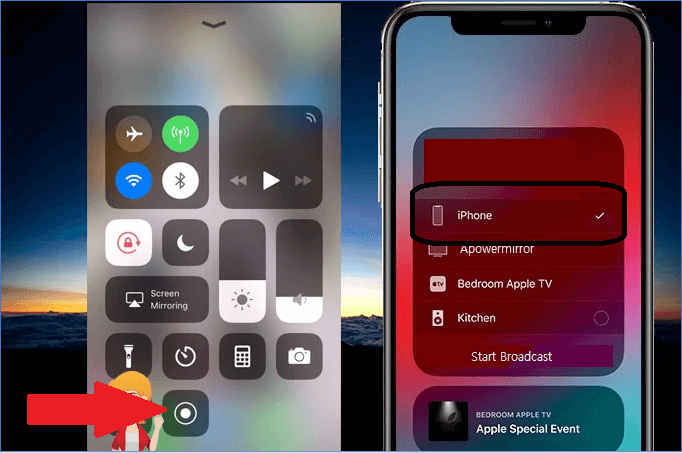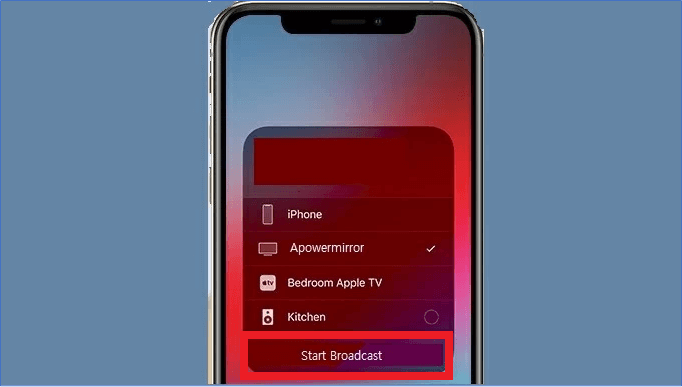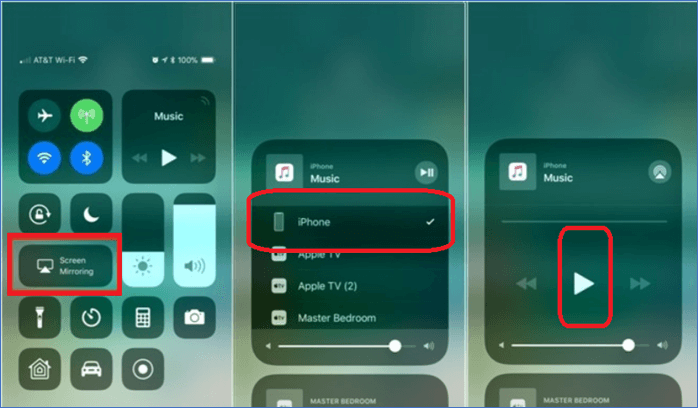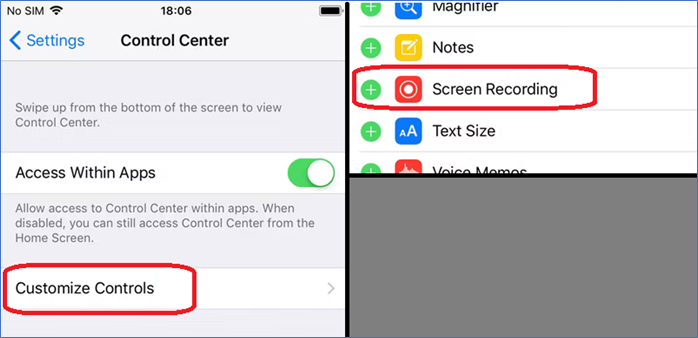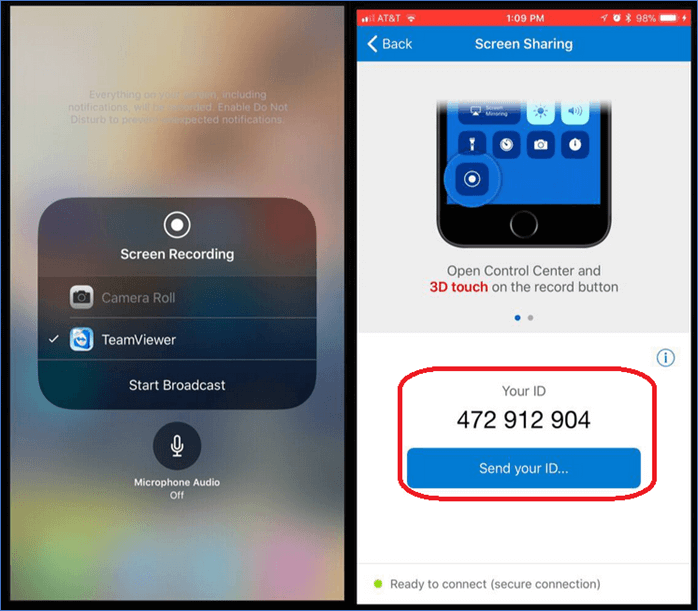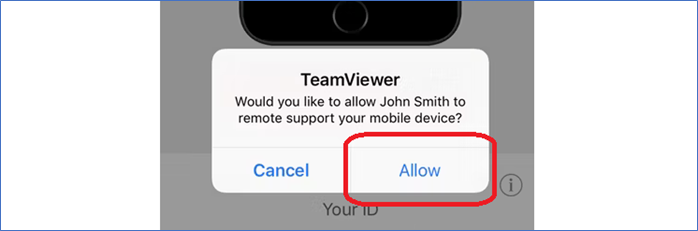Cómo crear un espejo de iPhone a iPhone - 3 maneras
Resumen
Si quieres saber cómo reflejar iPhone a iPhone, entonces puedes utilizar ApowerMirror o AirPlay. Además, si deseas controlar el otro iPhone, entonces TeamViewer también es una buena opción.
Lo más destacado:
- Utiliza ApowerMirror para reflejar iPhone en iPhone. Instala la aplicación en ambos dispositivos y conéctalos a la misma red Wi-Fi.
- Utiliza AirPlay en tu iPhone para conectarte a dispositivos Apple cercanos. Ve a Screen Mirroring en el centro de control y, a continuación, selecciona el iPhone de destino en la lista de dispositivos.
- Descarga TeamViewer y utilízalo para conectarte a los iPhones de destino. Utiliza el identificador de pantalla compartida y utiliza el otro iPhone a través de la aplicación.
Reflejar un dispositivo te permite verlo en una pantalla mejor o más grande. Esta práctica suele ser habitual en usuarios de teléfonos móviles que desean ver su dispositivo en un televisor o en cualquier otra pantalla que admita la duplicación. Sin embargo, puede hacerse desde y hacia varios dispositivos.
Por ejemplo, un usuario de iPhone puede reflejar su dispositivo en un PC, TV o viceversa. Pero, ¿te gustaría saber cómo duplicar un iPhone a otro sin pasar por muchas complicaciones? ¿Existe alguna forma de reflejar dos dispositivos iguales de uno a otro? Sí, hay varias formas de reflejar un iPhone en otro iPhone.
Ahora bien, ¿por qué querría alguien hacer esto? ¿Cuáles son las ventajas y cómo ayuda a alguien? Además, ¿cuáles son algunas formas que puedes utilizar para reflejar iPhone a iPhone? Responderemos a todas estas preguntas y te daremos un consejo extra.
¿Por qué duplicar iPhone con iPhone?
Una de las primeras razones por las que mucha gente hace mirroring de iPhone a iPhone es para ayudar al otro usuario a configurar algo. Configurar los ajustes de un iPhone puede ser difícil, así que si un usuario quiere probar ajustes similares en otro iPhone, la duplicación puede ayudarle a hacerlo.
Además, también permite a los usuarios compartir archivos multimedia y ver algo en una pantalla más grande o mejor. Aparte de eso, se puede utilizar para:
- Hacer presentaciones o mostrar algo concreto;
- Compartir una pantalla para ver cosas al mismo tiempo;
- Compartir medios con amigos cercanos;
- Y permite que otros accedan a tu pantalla para arreglar/cambiar ajustes.
Además de eso, otras ventajas del mirroring incluyen su uso en entornos educativos y profesionales. Por eso, utilizar las técnicas adecuadas para reflejar tu iPhone en un iPhone o en cualquier otro dispositivo puede ayudarte a sacar el máximo partido a tu dispositivo. También puede ayudarte a acceder a varios dispositivos a la vez.
Método 1. Duplicar iPhone a iPhone usando ApowerMirror
El primer método para reflejar iPhone a iPhone es con la ayuda de ApowerMirror. Es una aplicación para iPhone que permite a los usuarios reflejar su pantalla en cualquier dispositivo cercano. Ahora bien, los dispositivos cercanos tendrán que estar conectados a la misma red Wi-Fi. También puedes utilizar ApowerMirror para reflejar iPhone a iPad.
Por eso es importante que te asegures de que tus dos dispositivos están conectados a la misma red. A continuación, tendrás que descargar esta aplicación a través de la App Store. Una vez que lo hagas, sigue estos pasos para reflejar iPhone a iPhone a través de ApowerMirror:
Paso 1. Descarga e instala ApowerMirror en tu iPhone.
Paso 2. Desliza el centro de control hacia abajo y pulsa prolongadamente el botón"Grabar".
![apowermirror en tu iphone]()
Paso 3. Busca el iPhone de destino en la lista y pulsa sobre él.
Paso 4. Cuando aparezca la marca de verificación junto al iPhone de destino, pulsa"Iniciar difusión".
![iniciar emisión]()
Esto comenzará a transmitir tu pantalla al otro iPhone. Si deseas invertir los papeles, sigue los mismos pasos en el otro dispositivo para reflejarlo en este iPhone.
Método 2. AirPlay de iPhone a iPhone
AirPlay es la función integrada que permite a los usuarios soltar archivos, compartir vídeos o enviar archivos de música de un dispositivo Apple a otro. Además, también permite a los usuarios duplicar o compartir la pantalla de sus dispositivos con otros dispositivos Apple en la misma red.
Por lo tanto, es otra opción ideal para ayudarte a hacer mirroring de iPhone a iPhone. Es bastante fácil utilizar AirPlay, y a continuación te explicamos cómo hacerlo:
Paso 1. Desliza hacia abajo el centro de control del iPhone y busca"Screen Mirroring".
Paso 2. Ahora selecciona el iPhone de destino de la lista y asegúrate de que aparece la marca de verificación junto a él.
![pantalla -mirroring iphone]()
Paso 3. Espera a que el otro iPhone detecte la duplicación y reproduzca música/vídeos para confirmarlo.
Una vez que pulses la música o reproduzcas el vídeo, el otro iPhone también lo reproducirá. Ésta es la mejor opción sólo si deseas escuchar la misma música, ver los mismos vídeos o compartir archivos. Esto se debe a que compartir directamente la pantalla con esta herramienta puede tener algunos fallos.
Método 3. Duplicar iPhone a iPhone con TeamViewer
TeamViewer es otra herramienta de terceros que puedes utilizar para hacer mirroring de iPhone a iPhone. De hecho, si la configuras correctamente, puedes utilizarla incluso para controlar el otro iPhone. Una vez más, se trata de una aplicación, por lo que tienes que descargarla en ambos iPhones.
Una vez hecho esto, hay algunas configuraciones que te permiten añadir este programa a la función de grabación y duplicación de pantalla integrada en el iPhone. Esto es lo que tienes que hacer:
Paso 1. Instala TeamViewer en ambos iPhones.
Paso 2. Ahora, entra en la aplicación de ajustes de iOS y busca las opcionesdel "Centro de Control".
Paso 3. Entra en"Personalizar controles" y marca la opción"Grabación de pantalla".
![grabación de la pantalla del centro de control]()
Paso 4. Desliza el centro de control hacia abajo, dirígete a"Grabación de pantalla" y toca"Visor de equipo".
Paso 5. Copia y envía el ID al otro iPhone o pulsa en la opción"Envía tu ID".
![teamviewer compartir pantalla]()
Paso 6. Inicia TeamViewer en el otro iPhone y añade el"Screen Share ID".
Paso 7. Cuando se te solicite, pulsa "Permitir" en el iPhone de destino para conectarte.
![teamviewer permitir]()
Una vez autorizado, podrás compartir la pantalla del iPhone con el otro iPhone. Si antes habías configurado los controles en la aplicación TeamViewer, podrás incluso controlar el otro iPhone fácilmente.
Consejo extra: La forma más fácil de compartir datos de iPhone a iPhone
Otra forma de compartir datos de un iPhone a otro es con la ayuda de una herramienta llamada EaseUS MobiMover. Todas las molestias que hayas podido sentir a lo largo de los pasos de los métodos anteriores habrán desaparecido, ya que esta herramienta facilita bastante la transferencia de datos entre dos dispositivos Apple.
Es una herramienta extraordinaria que te permite conectar iPhones a PC/Mac y luego transferir datos entre ellos a tu antojo. Algunas de las características clave que la convierten en una gran opción son:
- Posibilidad de compartir archivos de un iPhone a otro;
-
Transfiere datos de iPhone a Android, PC, Mac, etc;
- Inicia sesión con un ID de Apple/cuenta de iCloud para fusionar o descargar datos fácilmente;
- Y haz copias de seguridad y restaura el iPhone sin complicaciones.
Además de esto, hay un sinfín de otras características que la convierten en la mejor herramienta de transferencia de datos para iPhone o cualquier otro tipo de teléfono.
Conclusión
Así es cómo hacer un mirroring de iPhone a iPhone con unos pocos métodos sencillos. Ahora bien, todas las técnicas que te mostramos están probadas y funcionan bastante bien. Sin embargo, son ideales para una cosa u otra. Porque si realmente quieres compartir datos rápidamente, entonces EaseUS MobiMover es la mejor opción.
Tiene un montón de funciones geniales que no sólo te permiten compartir archivos entre dos iPhones fácilmente, sino también crear sus copias de seguridad. Además, la opción de acceder directamente a tu iCloud significa que puedes obtener tus archivos directamente de la nube.
Preguntas frecuentes sobre cómo crear un espejo de iPhone a iPhone
Aquí tienes algunas preguntas adicionales que la gente se hace sobre la duplicación de iPhone a iPhone:
1. ¿Puede alguien duplicar mi iPhone sin que yo lo sepa?
A menos que haya spyware o malware en tu teléfono, no hay forma de que alguien pueda duplicar tu iPhone sin que tú lo sepas. Por eso es importante evitar añadir o instalar aplicaciones jail-broken o de terceros que no estén en el App Store.
2. ¿Cómo conecto el iPhone de alguien al mío?
Puedes cambiar la configuración en los ajustes de "Accesibilidad" de tu iPhone. Una vez allí, dirígete a la opción "Controlar dispositivos cercanos". Desde allí, vuelve a pulsar la misma opción y verás los dispositivos cercanos conectados a la misma red que el tuyo. Una vez conectados, se pedirá permiso al otro dispositivo. Así, una vez que te permitan acceder al otro iPhone, podrás controlarlo fácilmente.
3. ¿Cómo reflejo iPhone a iPhone sin Wi-Fi?
No, no puedes duplicar iPhone a iPhone sin conexión Wi-Fi. Aunque la conexión a Internet no es importante, sí lo es que tus dispositivos estén conectados a la misma red Wi-Fi. En cualquier caso, hay conectores físicos, como adaptadores HDMI o dispositivos de duplicación de pantalla, que pueden utilizarse para ello.
¡Comparte este post con tus amigos si te resulta útil!